想拍Pokemon Go搞笑版照片 用《Pokecamera》幫你輕鬆完成
《Pokemon Go》上市至今,相信不少玩家都看過不少許多搞笑照片,比如躺在瓦斯爐上的鯉魚王、烤鴨店旁邊散步的大蔥鴨,這些虛擬結合實景的搞笑照片帶給不少網友歡樂的氣氛,不過像是這類型的照片,如果真的要透過遊戲拍的話,還真的有點難度,但是現在其實可以透過另外一個軟體《Pokecamera》來幫你達成。

《Pokecamera》是款模仿《Pokemon Go》抓精靈介面的軟體,在軟體中,使用者可以選擇「直接拍照」或是「照片匯入」(不過幾次測試中,照片匯入有點問題,不是照片方向不對,就是照片比例會失衡。),當使用者選定好直接拍照或是匯入照片後,你就會看到畫面變成熟悉的《Pokemon Go》捕捉精靈介面。
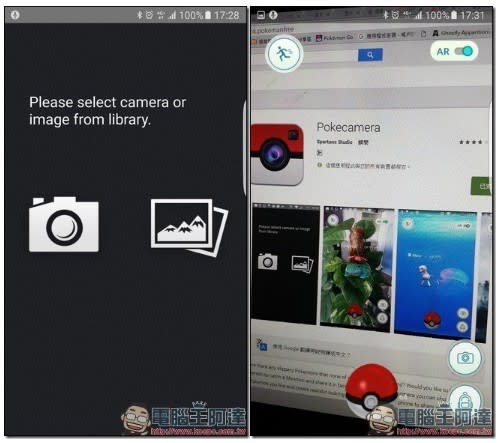
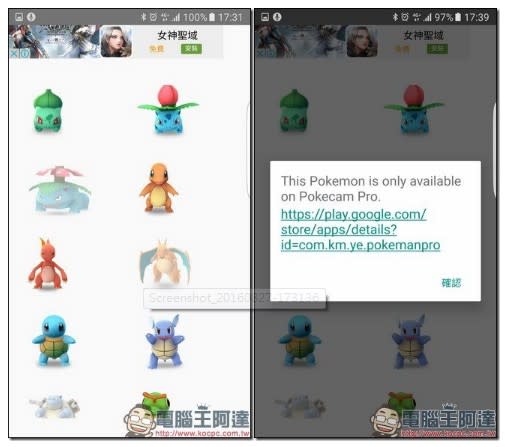
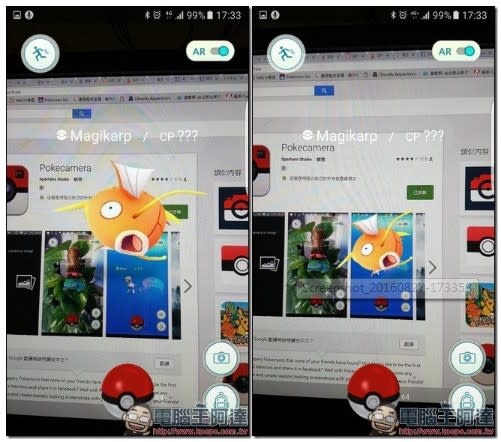
在這個介面中,點選右下角的背包按鈕,就可以選擇你要放置的精靈,但是在免費版的《Pokecamera》中,有部分高階的精靈是無法選擇的,必須要購買付費版的《Pokecamera》才能使用。選擇完精靈後,使用者可以透過兩隻手指頭來放大、縮小、轉動精靈的角度,當然要移動她也是不成問題的,等你整個確認完畢後,點選相機的按鈕就可以囉。
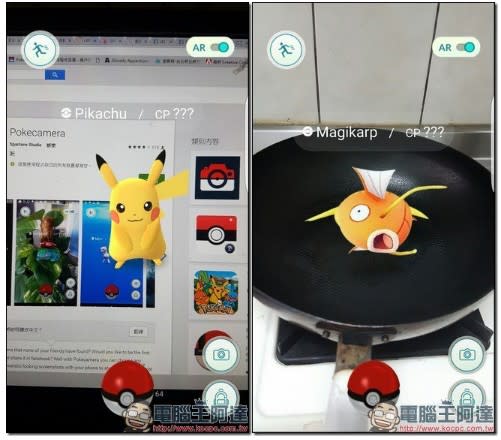

相關連結
看更多 電腦王阿達 的相關文章:
『Pokemon GO神奇寶貝攻略教學』用薰香還是要移動 國外玩家拆解程式碼發現的小知識總整理
「大家找寶貝」台灣區玩家專用《Pokemon Go》雷達讀取速度比Go Radar快
來源出處:電腦王阿達

 Yahoo奇摩新聞
Yahoo奇摩新聞 